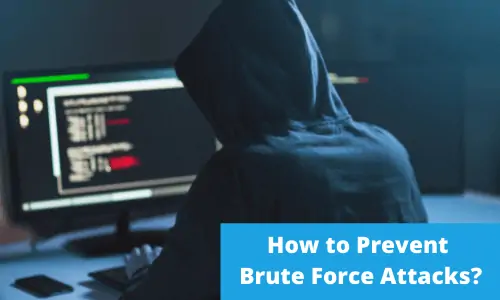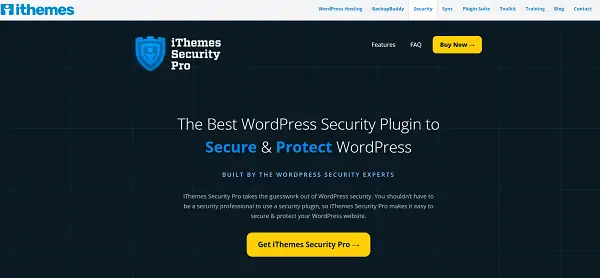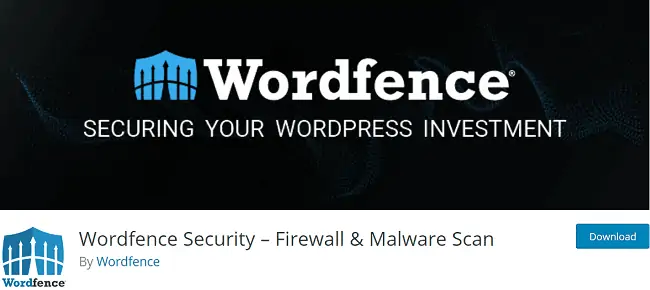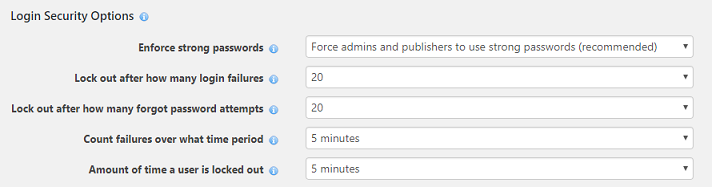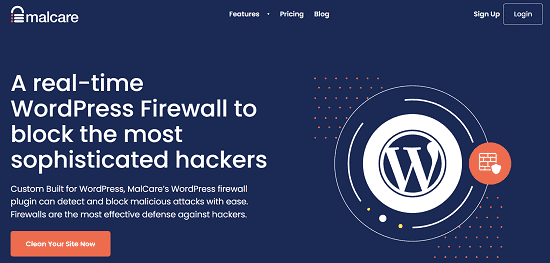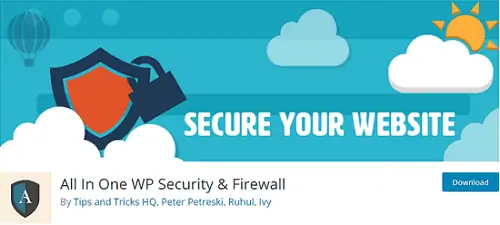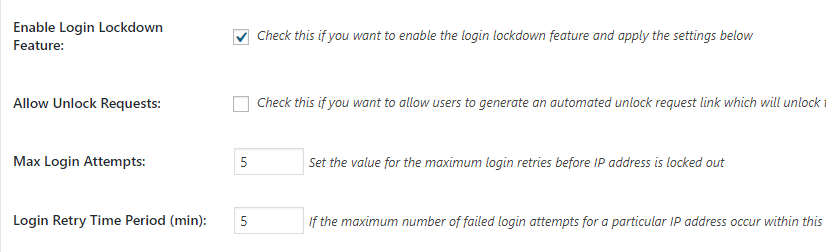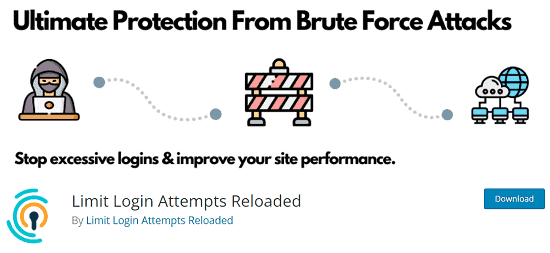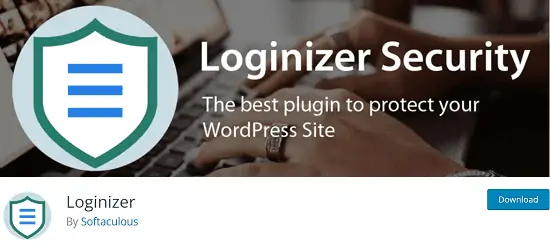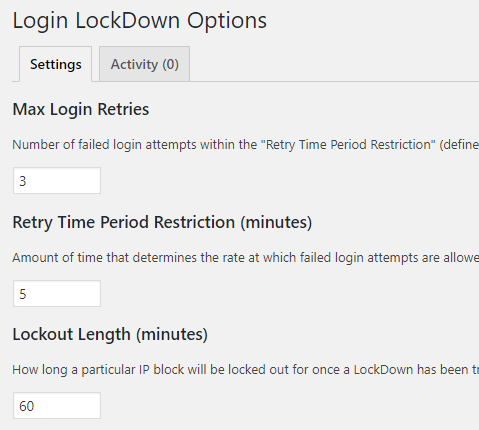كيفية الحد من محاولات تسجيل الدخول في WordPress - حماية موقع الويب الخاص بك من التعرض للاختراق
نشرت: 2022-01-14
هناك زيادة كبيرة في محاولات القرصنة خلال السنوات القليلة الماضية. تُصاب الآلاف من مواقع الويب بنوع من البرامج الضارة كل يوم. 75٪ منهم على منصة WordPress وهي حقيقة جادة يجب مراعاتها.
يكشف أحدث بحث أن 80٪ من الشركات عانت من نوع من الهجمات الإلكترونية على مدار الاثني عشر شهرًا الماضية. يعد برنامج الفدية Ransomware أحدث اتجاه في هذه الفئة ويتوقع خبراء الأمن أن تتجاوز تكاليف أضراره 5 مليارات دولار هذا العام.
يحاول المتسللون اختراق نظام WordPress الخاص بك دائمًا. سيقومون بمحاولات متكررة لتسجيل الدخول حتى يقوموا باختراق موقع الويب الخاص بك. يعد تحديد محاولات تسجيل الدخول أفضل حل ممكن للتغلب على هذا الموقف. قم بالحد من عمليات إعادة محاولات تسجيل الدخول على موقعك وإذا تجاوز أي شخص الرقم خلال فترة زمنية قصيرة ، فقم تلقائيًا بتعطيل وظيفة تسجيل الدخول لنطاق IP المحدد.
محتويات
- 1 ما هو هجوم القوة الغاشمة؟
- أفضل 2 ملحقات للحد من محاولات تسجيل الدخول في WordPress
- 2.1 1.iThemes Security Pro
- 2.2 2. أمان Wordfence
- 2.3 3. مالكير
- 2.4 4. الكل في واحد WP Security & Firewall
- 2.5 5. إعادة تحميل محاولات تسجيل الدخول
- 2.6 6. تسجيل الدخول
- 2.7 7. تسجيل الدخول تأمين
ما هو هجوم القوة الغاشمة؟
في الوقت الحاضر ، يستخدم WordPress ملايين الأشخاص من جميع أنحاء العالم. يتم استخدامه لإدارة حسابات الأعمال والحسابات الشخصية.
في الواقع ، هناك الملايين من مواقع WordPress المستخدمة للتدوين ، ولكن هناك أيضًا العديد من المواقع التي تستخدم WordPress لإدارة المتاجر عبر الإنترنت وحتى مواقع الشركات الخاصة بهم. جعلت شعبية WordPress من أكثر المواقع استهدافًا للقراصنة.
هجوم القوة الغاشمة هو هجوم إلكتروني يحاول فيه مخترق أو برنامج مصمم خصيصًا تسجيل الدخول إلى موقعك من خلال تجربة العديد من مجموعات أسماء المستخدمين وكلمات المرور المختلفة. يمكنهم الجمع بين الأحرف والأرقام ، والأحرف الكبيرة والصغيرة ، والأحرف الأولى من اسم المستخدم وآخر أحرف اسم موقع الويب.
في هجوم القوة الغاشمة الموزعة ، يمكن تشغيل برنامج الهجوم على العديد من الأجهزة ويمكن لكل جهاز تجربة مجموعة فرعية من كلمات المرور.
إذا نجحت ، فسيقع الوصول الخلفي إلى موقع الويب الخاص بك في أيدي المجرمين. لاستعادتها ، سيتعين عليك دفع مبلغ ضخم لهم اعتمادًا على قيمة عملك.
لكن في بعض الأحيان قد لا تكون فعالة. لذلك من الضروري جدًا تأمين عملك على الإنترنت ضد محاولات القرصنة.
أفضل الإضافات للحد من محاولات تسجيل الدخول في WordPress
اليوم ، سأقوم بإدراج أفضل 7 مكونات إضافية للحد من محاولات تسجيل الدخول في WordPress. معظمها مجاني ويسمح لك بصد هجمات القوة الغاشمة بخطوات بسيطة.
1.iThemes Security Pro
iThemes Security هو البرنامج المساعد الأمني رقم 1 في WordPress. وهي تغطي العديد من الميزات مثل مراقبة الأمان في الوقت الفعلي ، ومسح الثغرات الأمنية ، والمصادقة الثنائية ، واكتشاف الروبوتات السيئة ، والمزيد.
بعد التنشيط ، افتح علامة التبويب "الأمان" من الجزء الأيمن من لوحة القيادة. قم بزيارة وحدة Local BruteForce Protection وقم بتكوين الإعدادات للحد من محاولات تسجيل الدخول في مدونة WordPress الخاصة بك.
يتيح لك قفل المستخدم أو حظره بشكل دائم بعد أن يصل إلى حدود العتبة. يعد تسجيل الدخول المستند إلى الجهاز ميزة فريدة لبرنامج iThemes Security Pro. كل ما عليك فعله هو إضافة الأجهزة التي تستخدمها إلى قائمة الأجهزة الموثوقة. عند تسجيل الدخول لاحقًا ، سيتحقق المكون الإضافي تلقائيًا من هويتك ويسهل تسجيل الدخول بالإضافة إلى حظر تسجيل الدخول من الأجهزة الأخرى.
يمكنك أيضًا تأمين صفحات تسجيل الدخول باستخدام رموز المصادقة الثنائية المستلمة عبر تطبيق الهاتف المحمول أو البريد الإلكتروني أو النسخة الاحتياطية.
2. Wordfence الأمن
Wordfence هو مكون إضافي مجاني لأمن WordPress مع أكثر من 4 ملايين عملية تنزيل. يأتي مع العديد من الخيارات لحماية موقع الويب الخاص بك من التعرض للاختراق أو الإصابة. تشمل الميزات أمان تسجيل الدخول ، وفلتر البريد العشوائي ، وعرض حركة المرور الحية ، وجدار الحماية ، والقائمة السوداء للمجال ، ومسح البرامج الضارة ، وما إلى ذلك.
بعد التنشيط ، قم بزيارة قائمة Wordfence من الجزء الأيمن> خيارات وانتقل لأسفل لتحديد خيارات أمان تسجيل الدخول.
سيُظهر لك عددًا من الخيارات لتمكين حماية تسجيل الدخول على موقع الويب الخاص بك. قم بتعيين الحد الأقصى لعدد محاولات تسجيل الدخول ومحاولات نسيت كلمة المرور وفترة الإغلاق وما إلى ذلك. قم بتمكين مربعات الاختيار المتبقية لتحسين مستوى أمان عمليات تسجيل الدخول الخاصة بك. اطلب من المكون الإضافي إغلاق أسماء المستخدمين غير الصالحة على الفور ومنع المتسللين من اكتشاف أسماء المستخدمين الحقيقية على موقعك من خلال عمليات الفحص أو وحدات واجهة برمجة التطبيقات.
كما يسمح لك بتحديد أسماء المستخدمين التي سيتم حظر عناوين IP الخاصة بها على الفور. Wordfence هو برنامج مفتوح المصدر يوفر إحصاءات وإشعارات مفصلة حول أحداث الأمان المختلفة التي تحدث على موقع الويب الخاص بك.
3. مالكير

Malcare هي مجموعة الأمان الأكثر شمولاً لبرنامج WordPress. يقوم بمسح موقع الويب الخاص بك على فترات منتظمة لاكتشاف وإزالة البرامج الضارة قبل إصابة عملك.
يجب إزالة التهديدات الأمنية في أقرب وقت ممكن لأن Google قد تضع موقعك في القائمة السوداء إذا لم يتم اكتشافه في الوقت المناسب. بفضل تقنية Malcare المتقدمة للكشف عن التهديدات وخيار إزالة البرامج الضارة بنقرة واحدة. يقلل من ساعات العمل الشاق الخاص بك ويزيل مخاطر الخسارة.
يمنع Malcare هجمات القوة الغاشمة بجدار الحماية في الوقت الحقيقي وحماية Captcha. سيؤدي أيضًا إلى حظر المستخدم بعد إجراء عدد معين من محاولات تسجيل الدخول الفاشلة. تعد مراقبة وقت التشغيل وتنبيهات نقاط الضعف والنسخ الاحتياطي اليومي بعض الميزات الأخرى التي تجعل Malcare أداة أساسية لمواقع الويب التجارية.
4. الكل في واحد WP Security & Firewall
All in One WP Security & Firewall هو مكون إضافي مجاني للأمان لبرنامج WordPress. فهو يجمع بين العديد من ميزات الأمان الضرورية لحماية موقع مدونتك من التعرض للاختراق.
بعد التنشيط ، انتقل إلى WP Security> User Login لتمكين ميزة قفل تسجيل الدخول.
قم بتمكين الميزة وأدخل قيمة للحد الأقصى لمحاولات تسجيل الدخول. إذا تجاوز أي شخص الحد الأقصى بمحاولات تسجيل دخول فاشلة ، فسيتم حظر عنوان IP نفسه من عمليات إعادة المحاولة الأخرى.
قم بتعيين مدة الإغلاق التي سيتم منع عنوان IP المحظور من تسجيل الدخول لها. يسمح لك المكون الإضافي بحظر أسماء المستخدمين غير الصالحة وأسماء المستخدمين المحددة على الفور.
تعد قائمة تسجيل الدخول لقفل IP للقائمة البيضاء قسمًا رئيسيًا آخر حيث يمكنك إدخال عنوان IP الخاص بك ولن يتم حظره أبدًا بواسطة ميزة قفل تسجيل الدخول.
هناك أربع علامات تبويب أخرى ذات صلة في صفحة تسجيل دخول المستخدم. سجلات تسجيل الدخول الفاشلة ، وفرض الخروج ، وسجلات نشاط الحساب ، والمستخدمون الذين قاموا بتسجيل الدخول.
تعرض سجلات تسجيل الدخول الفاشلة عنوان IP واسم المستخدم ووقت كل محاولة فاشلة.
يمكن للمسؤولين إجبار جميع المستخدمين على تسجيل الخروج بعد فترة زمنية معينة. يجب عليهم تسجيل الدخول مرة أخرى لمواصلة استخدام لوحة القيادة أو الخدمة. في بعض الأحيان ، ننسى تسجيل الخروج من الموقع بعد كتابة المحتوى أو إدارته وقد يؤدي ذلك إلى بعض الانتهاكات الأمنية الخطيرة. قم بتمكين الميزة وتعيين حد زمني لتجنب مثل هذا الموقف.
تتيح لك سجلات نشاط الحساب مراقبة أنشطة المستخدمين الذين قاموا بتسجيل الدخول. إذا كنت تدير مدونة متعددة المؤلفين ، فتعرف على المتصلين في الوقت الحالي من علامة التبويب المستخدمون المسجلون للدخول.
5. الحد من محاولات تسجيل الدخول التي تم إعادة تحميلها
يعد إعادة تحميل محاولات تسجيل الدخول المحدود خيارًا جيدًا لتقوية أمان تسجيل الدخول إلى WordPress. تم تنزيله أكثر من 2 مليون مرة ، وهو يتيح لك تقييد محاولات تسجيل الدخول لكل عنوان IP ويمنع المستخدم تلقائيًا من تجاوز الحد. يمكن ضبط وقت القفل وفقًا لتفضيلاتك ويمكن إخطار المستخدمين من خلال صفحة تسجيل الدخول إذا لزم الأمر.
يحتفظ هذا المكون الإضافي بسجل لمحاولات تسجيل الدخول المحظورة على لوحة المعلومات ويعلمك عبر البريد الإلكتروني. من الممكن أيضًا إضافة عناوين IP إلى القائمة الآمنة أو قائمة الحظر. وهو متوافق مع Woocommerce ، ومتعدد المواقع ، ومكونات الأمان الرائدة الأخرى.
6. تسجيل الدخول
يعد Loginizer مكونًا إضافيًا بسيطًا لمحاربة القرصنة العنيفة في WordPress. يأتي مزودًا بميزات الحد من محاولات تسجيل الدخول ، وعنوان IP للقائمة السوداء ، وعنوان IP للقائمة البيضاء ، وما إلى ذلك.
بعد التنشيط ، ستضيف قائمة جديدة عالية المستوى على لوحة القيادة الخاصة بك ؛ أمان تسجيل الدخول. افتح الإعدادات وقم بتعيين حدودك للحد الأقصى من محاولات تسجيل الدخول وفترة الإغلاق وغير ذلك. سيخبرك عن محاولات تسجيل الدخول الفاشلة من خلال علامة تبويب البرنامج المساعد وعن طريق البريد الإلكتروني.
7. تسجيل الدخول LockDown
تسجيل الدخول Lockdown هو مكون إضافي مجاني لأمن WordPress للحد من محاولات تسجيل الدخول ومنع هجمات القوة الغاشمة في WordPress. سيتم تسجيل جميع محاولات تسجيل الدخول الفاشلة على موقعك وعندما يتجاوز الرقم الحد ، سيتم تعطيل وظيفة تسجيل الدخول للنظام.
بعد التنشيط ، افتح قائمة البرنامج المساعد من الإعدادات> تأمين تسجيل الدخول.
قم بتعيين الحد الأقصى لمحاولات تسجيل الدخول ، وفترة إعادة المحاولة ، وطول الإغلاق. Admin هو اسم مستخدم شائع لمواقع WordPress. يمكن للقراصنة تخمين هذه الأسماء بسهولة. استبدل اسم المستخدم الافتراضي "المسؤول" باسم المستخدم الخاص بك لتحسين الأمان. يسمح لك المكون الإضافي Login Lockdown أيضًا بمنع أسماء المستخدمين غير الصالحة من تسجيل الدخول على الفور.
قم بزيارة سجل النشاط في الجزء العلوي لعرض عناوين IP المقفولة.
اقرأ أفضل 9 ملحقات نسخ احتياطي لـ WordPress مقارنةً بعام 2022